安卓系统怎么移动照片吗,安卓系统轻松移动照片教程
你有没有遇到过这样的情况:手机里的照片越来越多,想要整理却发现安卓系统里的照片移动起来有点麻烦?别急,今天就来手把手教你如何轻松移动安卓系统中的照片,让你的手机照片井井有条!
一、通过相册应用移动照片
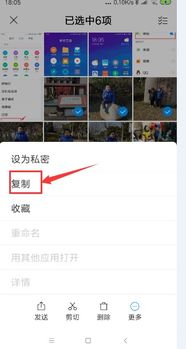
1. 打开相册应用:首先,找到并打开你的手机相册应用,比如谷歌相册、华为相册等。
2. 选择照片:在相册中,找到你想要移动的照片,点击进入。
3. 选择多张照片:如果你要移动多张照片,可以长按一张照片,然后依次点击其他照片,这样就可以选择多张照片了。
4. 移动照片:选中照片后,点击屏幕下方的“更多”或“三横线”图标,然后选择“移动”或“复制”。
5. 选择新位置:接下来,你需要选择照片要移动到的位置。如果你已经创建了文件夹,可以直接选择文件夹;如果没有,可以创建一个新的文件夹。
6. 确认移动:确认选择的新位置,点击“移动”或“确定”,照片就会从原来的位置移动到新位置了。
二、使用文件管理器移动照片
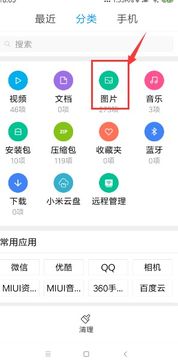
1. 打开文件管理器:如果你的手机自带的相册应用不太方便,可以尝试使用文件管理器来移动照片。
2. 找到照片:在文件管理器中,找到存储照片的文件夹,通常是“图片”或“DCIM”文件夹。
3. 选择照片:进入文件夹后,找到你想要移动的照片,长按照片。
4. 复制照片:长按照片后,选择“复制”或“剪切”。
5. 选择新位置:打开你想要移动照片到的文件夹,长按空白处,选择“粘贴”。
6. 确认移动:确认粘贴位置后,照片就会从原来的位置移动到新位置了。
三、利用云存储服务移动照片
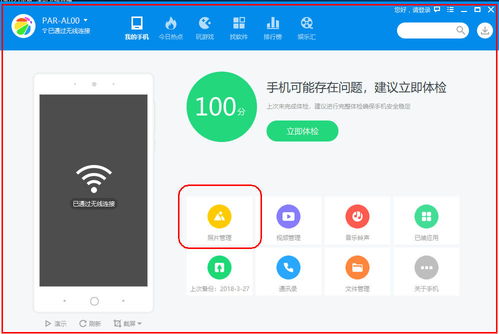
1. 登录云存储服务:如果你的照片存储在云存储服务中,比如谷歌照片、Dropbox等,可以直接在应用内移动照片。
2. 选择照片:登录云存储服务后,找到你想要移动的照片,点击进入。
3. 移动照片:在照片详情页,找到移动或分享的选项,选择“移动到”或“分享到”。
4. 选择新位置:选择你想要移动照片到的位置,可以是云存储服务中的另一个文件夹,也可以是其他设备。
5. 确认移动:确认选择后,照片就会从原来的位置移动到新位置了。
四、注意事项
1. 备份照片:在移动照片之前,建议先备份以防万一。
2. 权限管理:有些应用可能需要获取存储权限才能移动照片,确保你已经授权。
3. 文件格式:确保移动的照片格式在目标位置是支持的。
4. 速度:使用云存储服务移动照片可能会比较慢,耐心等待即可。
通过以上几种方法,相信你已经学会了如何在安卓系统中移动照片。现在,让你的手机照片井井有条,享受更加便捷的拍照生活吧!
